
Fusion 360个人免费正版下载教程
本文最后更新于 2024-07-24,文章内容可能已经过时。
一、前言
Fusion 360 个人免费版是一款功能强大的三维建模和设计软件,为个人用户提供了广泛的工具和功能,以支持他们进行创意设计和制造项目。它是一个将CAD,CAM和CAE统合了的软件。说通俗一点,就是从三维设计建模,到渲染,验证,机械加工都统合在一起了的一个软件。也就是说,它是针对产品设计,和制造的一个云端工作的软件。
Fusion 360可以进行三维设计,但是它和其它的软件不一样,对非商业的个人可以申请免费使用。对于初学者来说,我强烈建议大家先申请这个免费的个人版来尝试一下,然后再采购收费的版本。虽然是免费的版本,但是草图功能,建模功能都没有任何的限制。
产品特点:
- 强大的建模功能
- 支持实体建模、曲面建模和参数化建模等多种建模方式,满足不同类型的设计需求。
- 例如,可以创建复杂的机械零件、产品外壳和艺术造型。
- 集成的设计流程
- 涵盖从概念设计到详细设计、仿真分析和制造准备的全过程
- 比如,在设计过程中可以直接进行力学分析,提前评估设计的可行性。
- 跨平台使用
- 能够在 Windows 和 Mac 操作系统上运行,方便用户在不同设备上进行工作。
- 协作与共享
- 允许用户与团队成员或其他设计师共享设计文件,促进协作和交流。
配置需求
- 操作系统:Apple® macOS(Sonoma - 2024 年 1 月 30 日,需注意外观上的浮雕图案(凹凸)参数在 Fusion 中可能不起作用;Ventura - 2.0.15289 或更高版本;Monterey;Big Sur - 截至 2024 年 3 月),或 Microsoft® Windows®(Windows 11,Windows 10(64 位)版本 1809 或更高版本)。需注意,在运行旧版应用程序或操作系统的设备上,Fusion 360 无法启动。
- CPU 类型:基于 x86 的 64 位处理器(例如,Intel Core i、AMD Ryzen 系列),4 核,1.7GHz 或更高;不支持 32 位。另外,Fusion 360 及其默认附加模块可在 Apple Silicon 上本地运行,但某些单个流程和后端服务需要 Rosetta 2。
- 内存:4GB RAM(集成显卡建议使用 6GB 或更大)。
- 显卡:DirectX 11(Direct3D 10.1 或更高版本),具有 1GB 或更大 VRAM 的专用 GPU,或具有 6GB 或更大 RAM 的集成显卡。
- 磁盘空间:8.5GB 存储空间。
- 显示器分辨率:1366x768(100%比例时建议使用 1920x1080 或更高分辨率)。
- 指针设备:hid 兼容的鼠标或触控板,可选的 Wacom®绘图板和 3DConnexion SpaceMouse®。
- internet:2.5Mbps 或更快的下载速度;500kbps 或更快的上载速度。
- 依赖项:提交崩溃报告时需要 SSL 3.0、TLS 1.2+、.NET Framework 4.5 或更高版本。
如果进行复杂建模和处理,建议使用以下规格的电脑: - CPU 类型:3GHz 或更高,6 个或更多内核。
- 内存:8GB 或更大 RAM。
- 显卡:具有 4GB 或更大 VRAM 的专用 GPU;DirectX 11(Direct3D 11 或更高版本)。
注意事项:
- 教育和商业用途限制
- 个人免费版主要用于非商业、个人爱好和学习目的。如果用于商业项目,可能需要购买商业许可证。
- 数据存储和隐私
- 了解软件的数据存储政策,确保个人设计数据的安全和隐私。
- 功能限制
- 与商业版相比,可能存在某些高级功能的限制。
- 软件更新
- 及时关注软件的更新,以获取更好的性能和新功能,并确保与操作系统的兼容性。
- 学习资源
- 充分利用官方提供的学习资源和社区支持,以快速掌握软件的使用技巧和解决可能遇到的问题。
二、下载Fusion 360安装文件
- 进入Autodesk官网,找到个人版下载,https://www.autodesk.com.cn/products/fusion-360/personal点击此链接即可到达;
- 根据需求这里选择获取面向个人用途的Autodesk Fusion
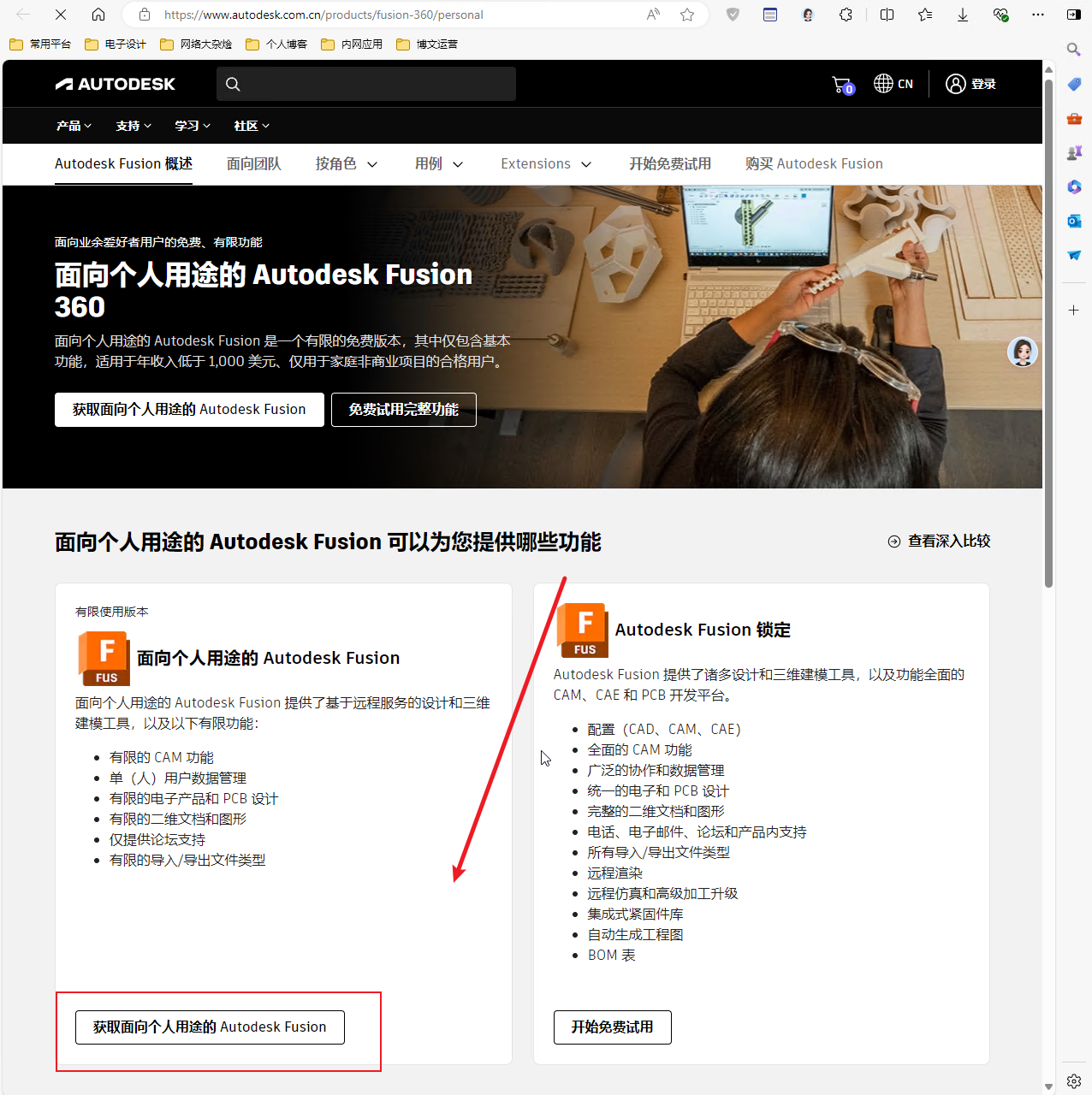
- 这里已经注册过的点击登陆即可,如若没有可以选择新建账户;

- 在账户登录完成后,根据下图所示操作点击立即下载;
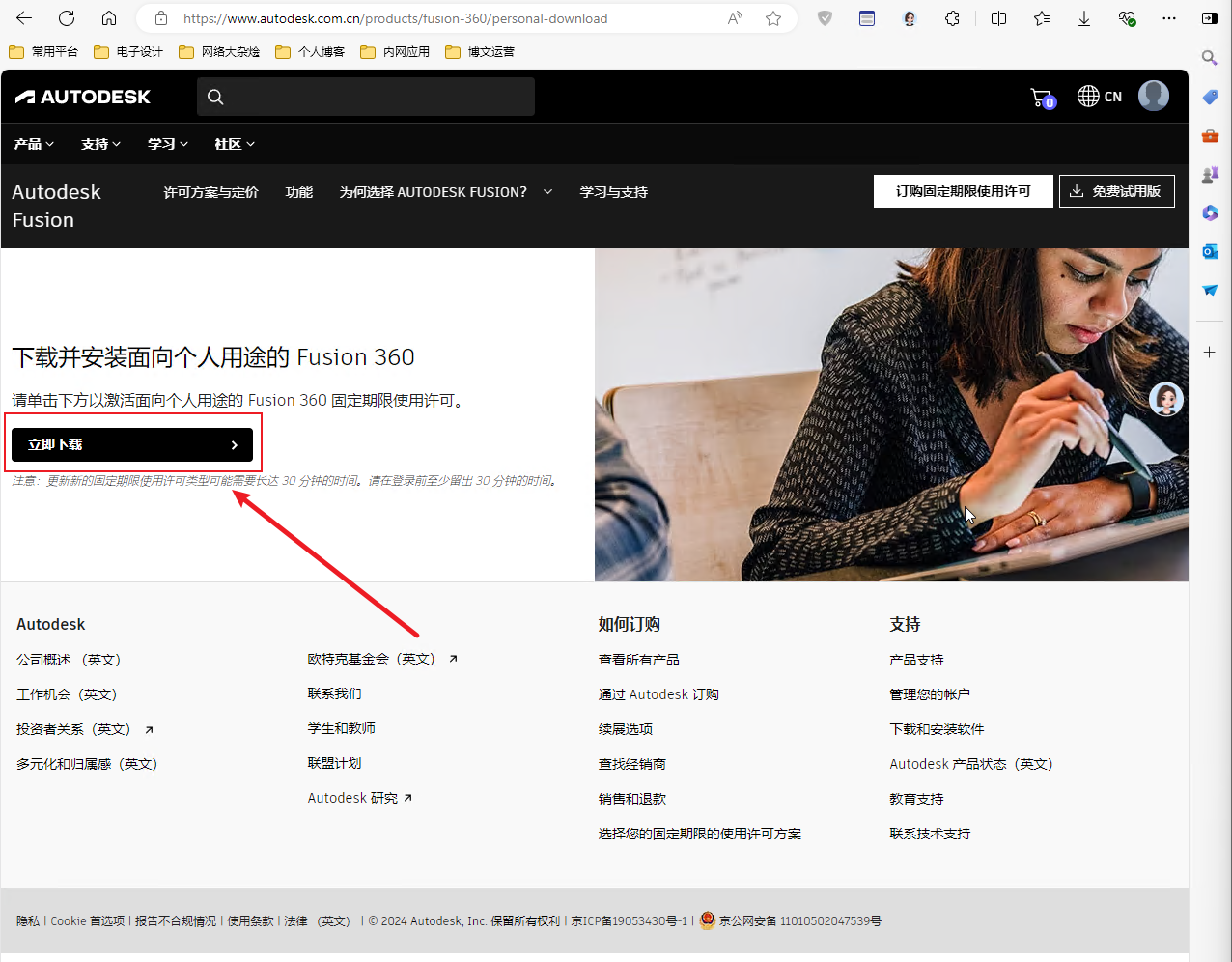
三、安装Fusion 360
- 进入到浏览器下载目录,双击打开Fusion的下载安装程式;
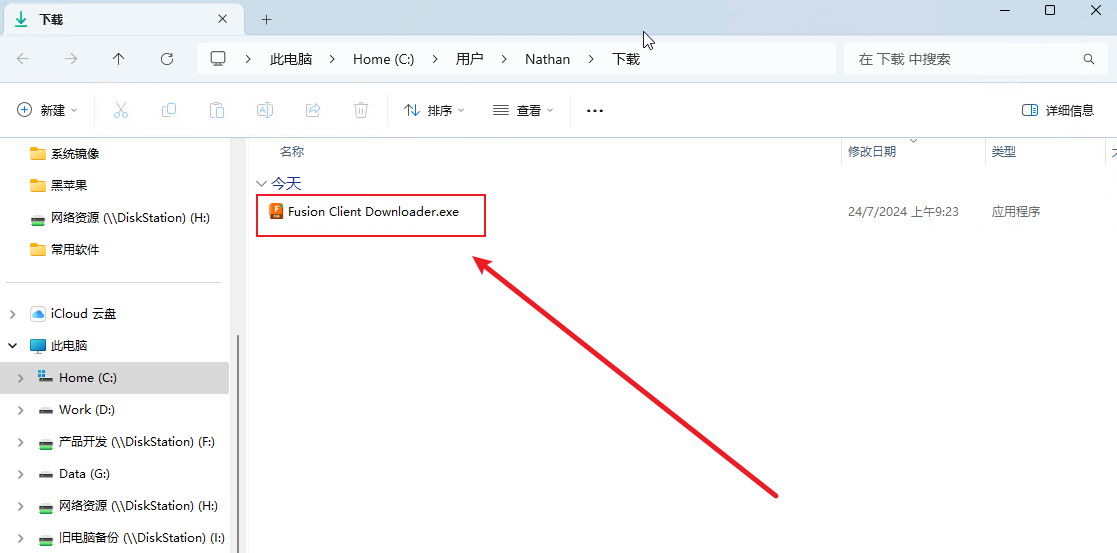
- 点击进入安装程式后,需等待软件自动检查、设置和初始化;
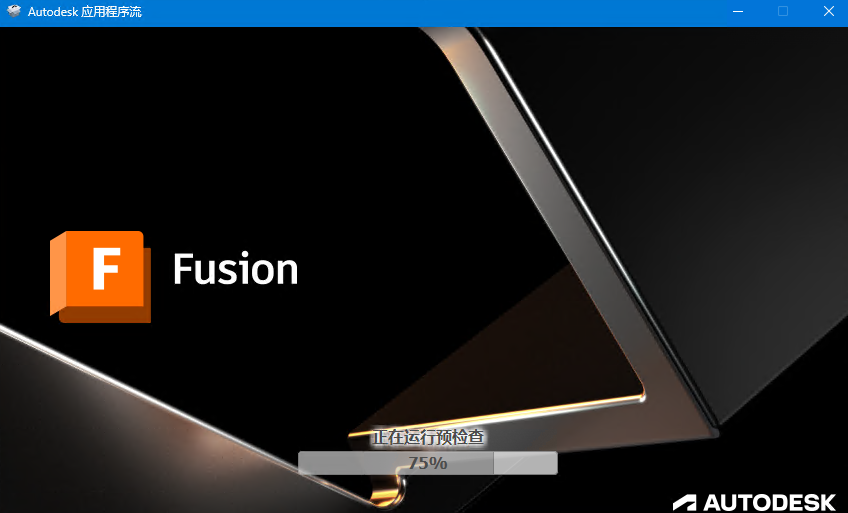
- 首次打开这里需要登录刚刚我们在下载官网登录或者新建的账户;

- 这里Fusion客户端会跳转到浏览器进行登陆,这里刚刚我浏览器有登陆到Autodesk官网,所以检测到我账户已经有登陆这里点击转到产品即可。
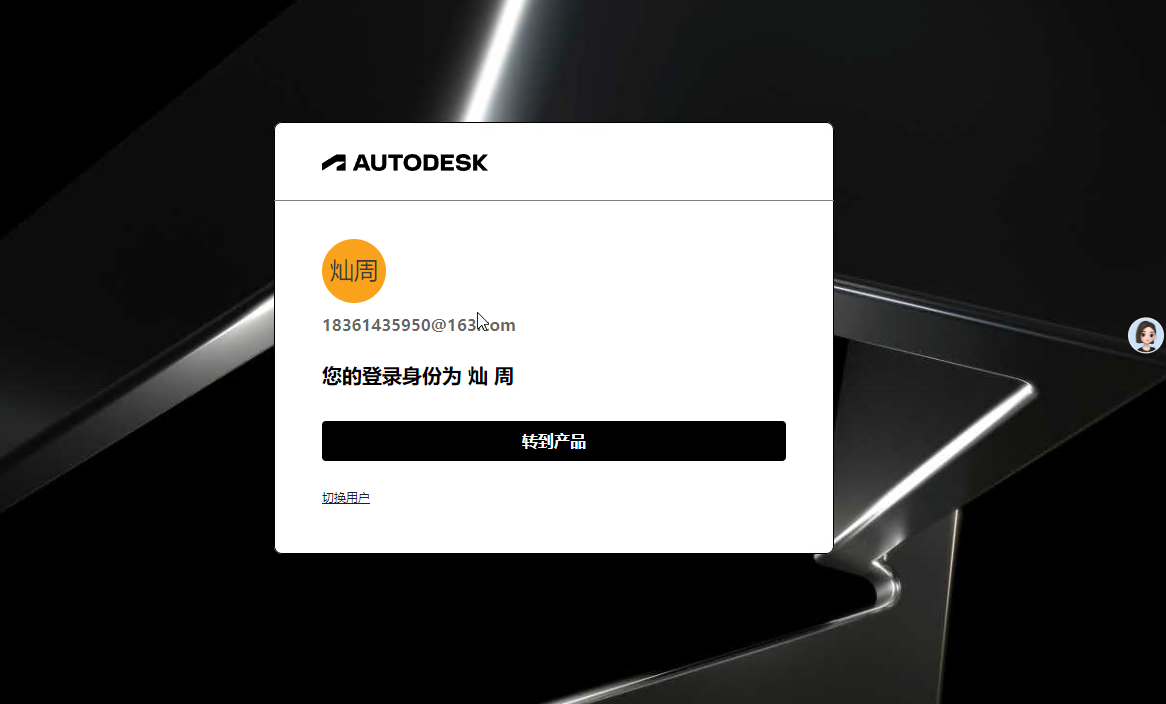
- 浏览器这边会去打开产品跳转到Fusion 360客户端,这里需要我们点击下图所示打开;
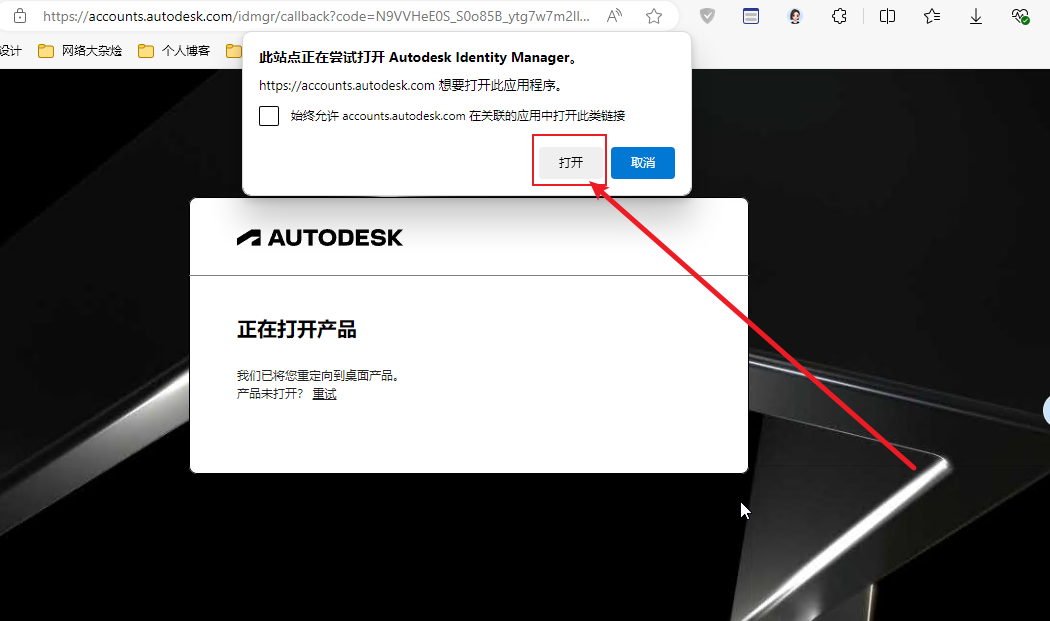
- 到这里软件就算下载安装成功了,下图即为Fusion 360的主界面和操作菜单栏,可以进行创作以及设计了。
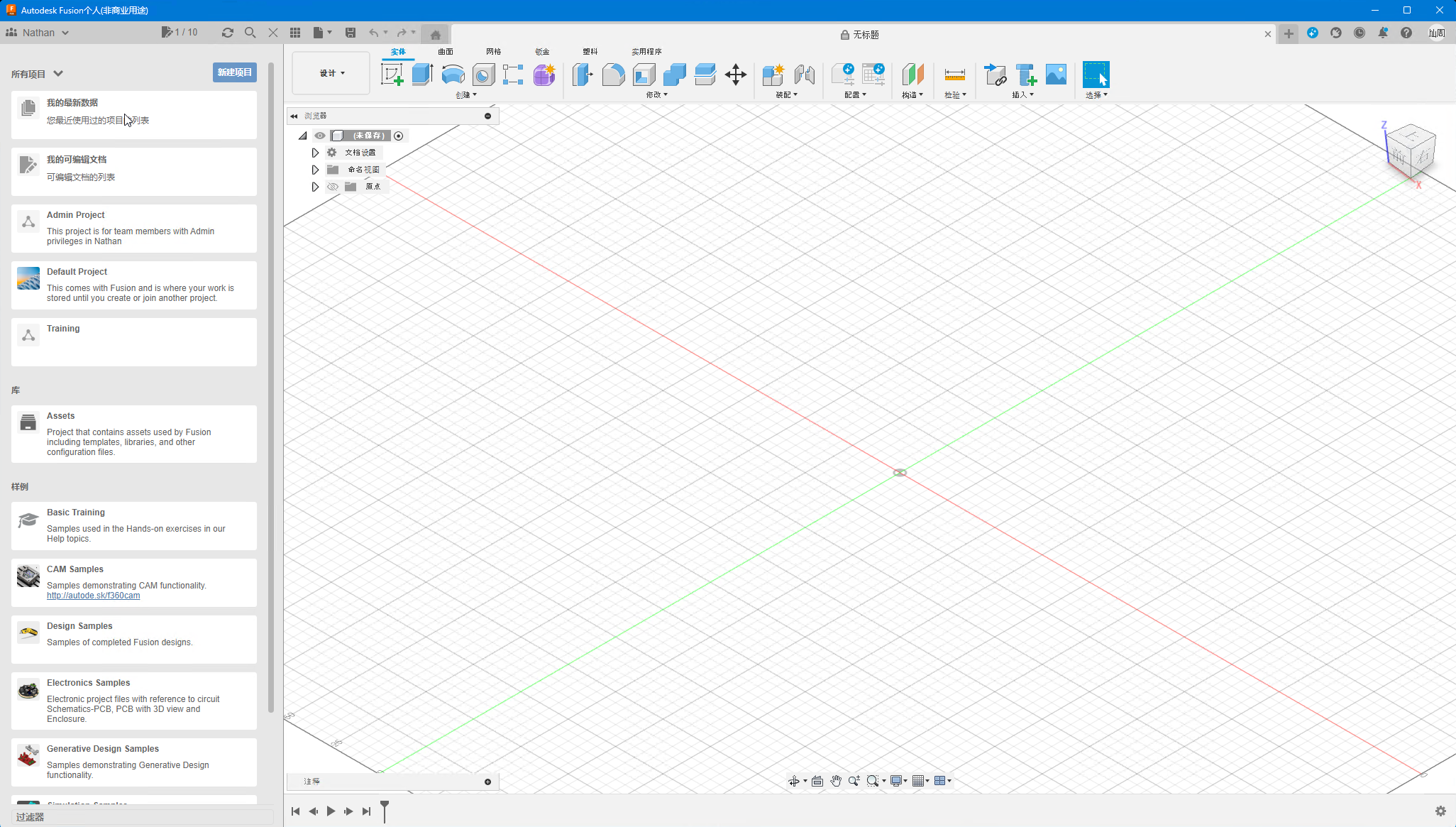
- 感谢你赐予我前进的力量
赞赏者名单
因为你们的支持让我意识到写文章的价值🙏
本文是原创文章,采用 CC BY-NC-ND 4.0 协议,完整转载请注明来自 Nathan
评论
匿名评论
隐私政策
你无需删除空行,直接评论以获取最佳展示效果









